Важная информация
Столкнувшись с утратой некоторых или всех данных с жесткого диска (HDD), твердотельного накопителя (SSD), USB-flash, карты памяти, рекомендуется сразу же воспользоваться специальным приложением, которое поможет их восстановить. Далее мы рассмотрим то, как это выполнить, на примере одной из эффективных программ, обнаруживающей большинство утерянных файлов, однако предварительно вы должны учесть пару важных моментов:
- Чтобы добиться наиболее качественного результата, не восстанавливайте данные на тот накопитель, с которого они пропали. Это очень важный момент нюанс, и вот почему: во-первых, суть работы многих устройств хранения информации такова, что информация с них удаляется только тогда, когда идет перезапись новыми поверх. Если начать восстановление на то же устройство, есть риск как раз перезаписать восстанавливаемые данные ими же, в результате чего восстановление пройдет либо не так качественно (файлы будут наполовину нерабочими), либо вовсе завершится неудачей.
Во-вторых, если вы восстанавливаете данные с поврежденного накопителя, то при записи на него восстанавливаемых файлов, они могут снова повредиться и, опять же, частично или полностью утратить работоспособность.
Таким образом, всегда рекомендуется подключать дополнительный диск или флешку, куда будет восстанавливаться информация.
- По возможности не устанавливайте программу на устройство, с которого хотите выполнить восстановление, и вообще как можно меньше используйте накопитель не по делу. Это также связано с тем, что в ходе работы данные непрерывно перезаписываются на диск, и чем больше таких циклов произошло после удаления/пропажи нужных вам файлов, тем меньше шансов, что они будут восстановлены идеально целыми.
Восстановление утраченных данных
За пример мы взяли лучшую программу для восстановления данных MiniTool Data Power Recovery, в бесплатном режиме позволяющую восстановить до 1 ГБ данных, чего зачастую достаточно пользователям для восстановления мелких файлов или тестирования того, как качественно оно находит и восстанавливает исчезнувшую информацию. Программа актуальна в самых разных случаях: если вы что-то удалили, а потом решили это восстановить, или же данные пропали из-за программных ошибок накопителя, форматирования, ошибок системы, вирусной атаки или иных событий. Работает MiniTool Data Recovery Software и с устройствами, чьи разделы не определяются или помечены как RAW вместо NTFS, FAT32 или других форматов файловых систем.
- Скачайте и установите программу, воспользовавшись ссылкой выше. Как уже было сказано, для этих целей лучше выбирать другой диск или флешку. Запустив инсталлятор, нажмите на ссылку «Custom Installation», в результате чего развернется дополнительный блок, где можно указать путь установки (строка «Installation Path»).
- Перед началом можете переключиться в настройки, чтобы отключить отображение того, что было обнаружено, до момента завершения сканирования. Тут же позволяется указать, какие типы файловых систем сканировать, а какие — пропустить, и какие типы файлов искать. Последний параметр хоть и не сократит время сканирования, но сразу же отсеет те файлы, которые вам точно не нужны.
- В главном меню приложения вам будет предложено выбрать, какой именно раздел требуется просканировать. Для этого выберите тот раздел, где когда-то хранилась нужная вам информация — наведите курсор и нажмите по появившейся кнопке «Scan».
- Переключитесь на вкладку «Devices», если необходимо сканировать не логический раздел, а устройство целиком. В этом случае будут показаны все подключенные к компьютеру устройства хранения данных. Наведите курсор на нужный для появления кнопки «Scan».
- Вы также можете быстро выбрать одну из директорий самостоятельно. Внизу окна для этого есть нужные кнопки: «Рабочий стол», «Корзина», «Выбрать папку».
- В результате начнется сканирование. Этот процесс может затянуться надолго, так как зависит от выбранного участка для поиска данных и от типа накопителя. Строчка «Remaining Time» подскажет, сколько примерно времени займет вся процедура. При проверке всего диска, особенно емкого HDD, придется набраться терпения, так как это займет несколько часов. Во время проверки на ПК лучше не выполнять никаких других действий, и уж тем более не работать с проверяемым диском.
- Уже в процессе сканирования вы будете видеть, что находит диск. Все данные он делит на три папки: «Deleted Files» — то, что удалено вами, «Lost Files» — то, что было утеряно по тем или иным причинам, «Existing Files» — существующие файлы на диске в данный момент. Соответственно, пользоваться вам понадобится первым или вторым вариантом. Открывайте нужный раздел и ищите внутри него нужные папки/файлы.
- Можете переключиться в блок «Type», чтобы программа сразу показала, какие типы файлов были найдены, и вы смотрели уже среди них, а не через классическую древовидную систему с папками. Это удобно тем, что, переключившись, например, в «Images», внутри папки вы увидите список форматов файлов (JPEG, BMP, PNG и др.), и уже среди них будете искать нужные. Актуально, если не помните ни названий, ни места, где эти файлы хранились. Восстановить можете как файлы выборочно, так и все файлы тех или иных форматов.
- Названия файлов зачастую могут не отображаться нормально, однако если это, к примеру, фотографии, вы сможете просмотреть их через область предпросмотра справа. Их также можно увеличить, нажав кнопку «Preview» в области предпросмотра. Данные другого формата придется определять по размеру, дате создания/изменения.
- При попытке посмотреть картинку приложение сообщит, что дополнительно понадобится установить специальный просмотрщик. Откажитесь от этого, нажав «No».
- Картинка все равно откроется в новом окошке. Его можно развернуть или просто прокрутить изображение регуляторами справа и снизу, чтобы получше разглядеть.
- Чтобы лучше ориентироваться в найденных программой файлах и сократить время восстановления, воспользуйтесь функцией «Filter». Она предлагает отфильтровать данные по типу файла (на скриншоте ниже видно, на какие типы файлов она делит их), по дате изменения, по размеру и по категории файла (все или только удаленные).
- Поле «Search» позволяет быстро найти файл/папку по его названию. Однако, как мы уже упомянули, не все названия могут быть распознаны. Поэтому если результат быстрого поиска вас не удовлетворил, придется перейти к ручному.
- Когда вы обнаружили нужный файл или папку, выделите его галочкой и нажмите кнопку «Save» внизу. Естественно, за раз можно выделить сразу несколько вариантов на ваше усмотрение.
- Откроется окно, через которое укажите место или диск, куда будете восстанавливать данные. В случае с объемной информацией настоятельно рекомендуется пользоваться другим устройством. Мелкие файлы можно попробовать восстановить на тот же диск, где они были найдены, но при условии, что он не поврежден. Однако в любом случае в приоритете другой накопитель.
- Когда увидите уведомление «Recovery Completed», переходите к проверке восстановленного и закрывать программу.
- Файл восстановится под тем же названием, что было в программе.

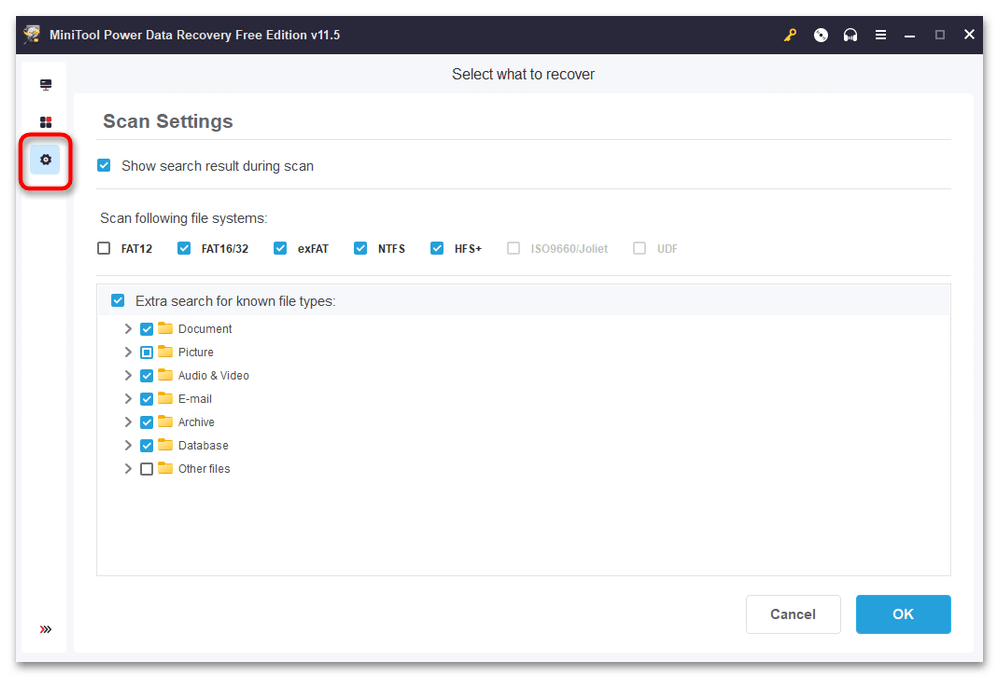
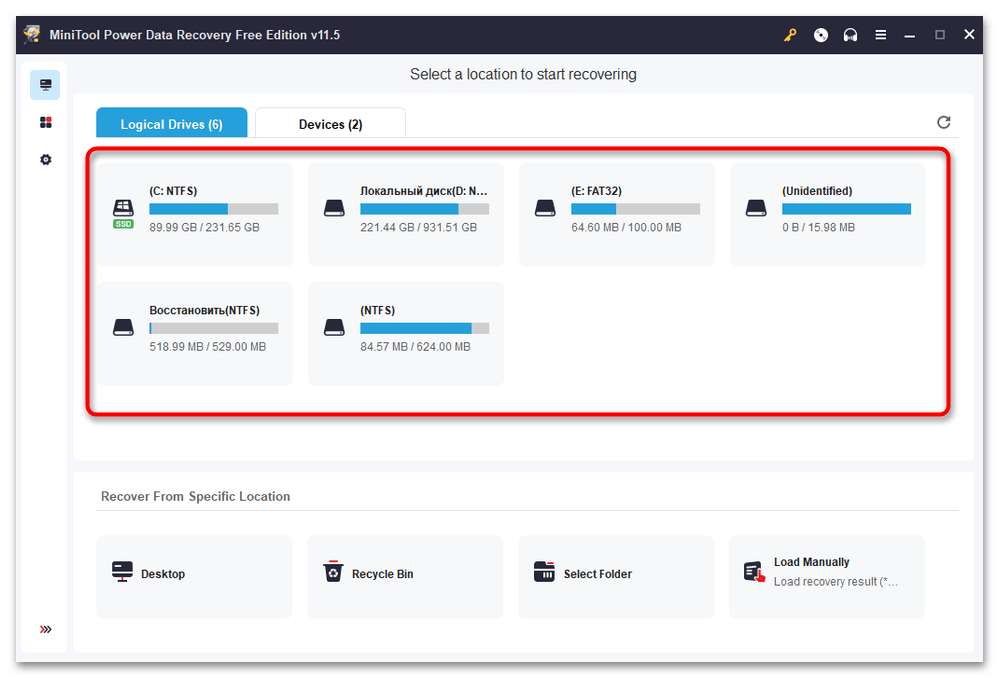

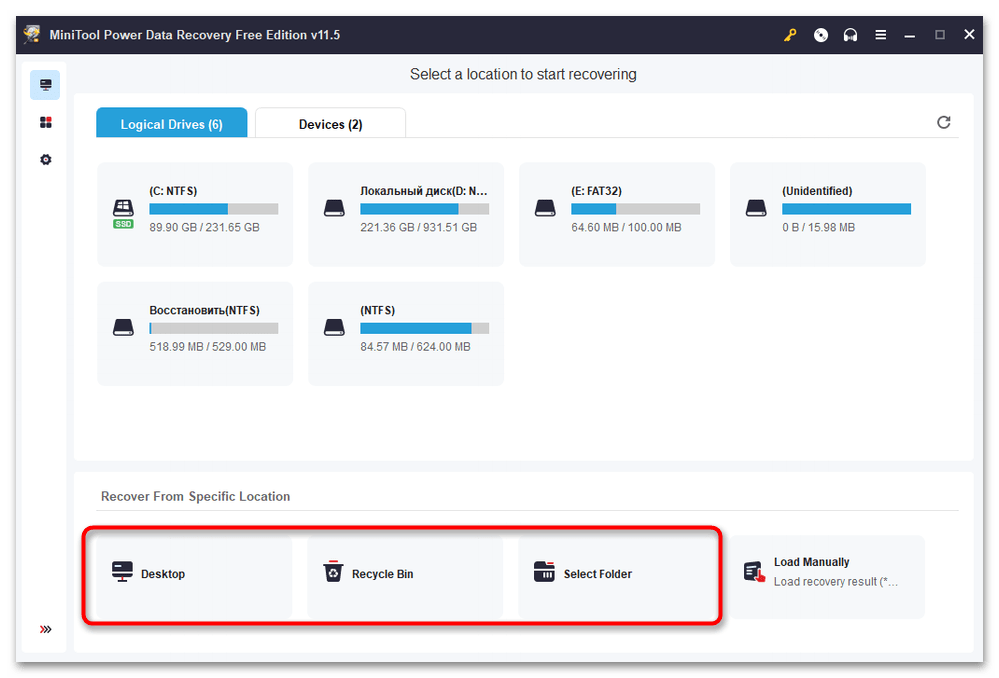

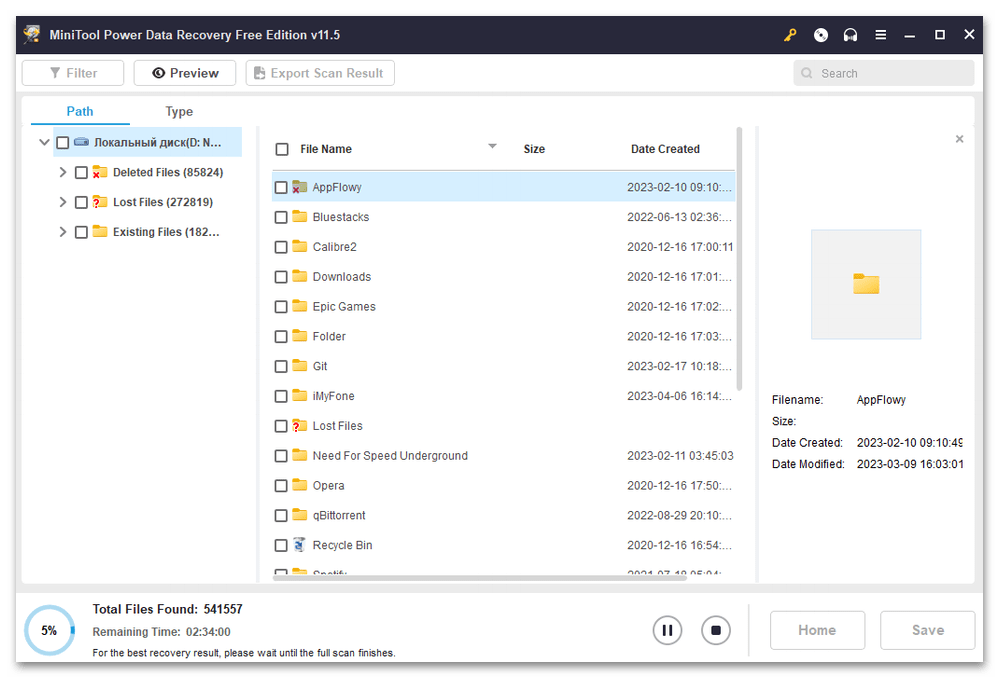
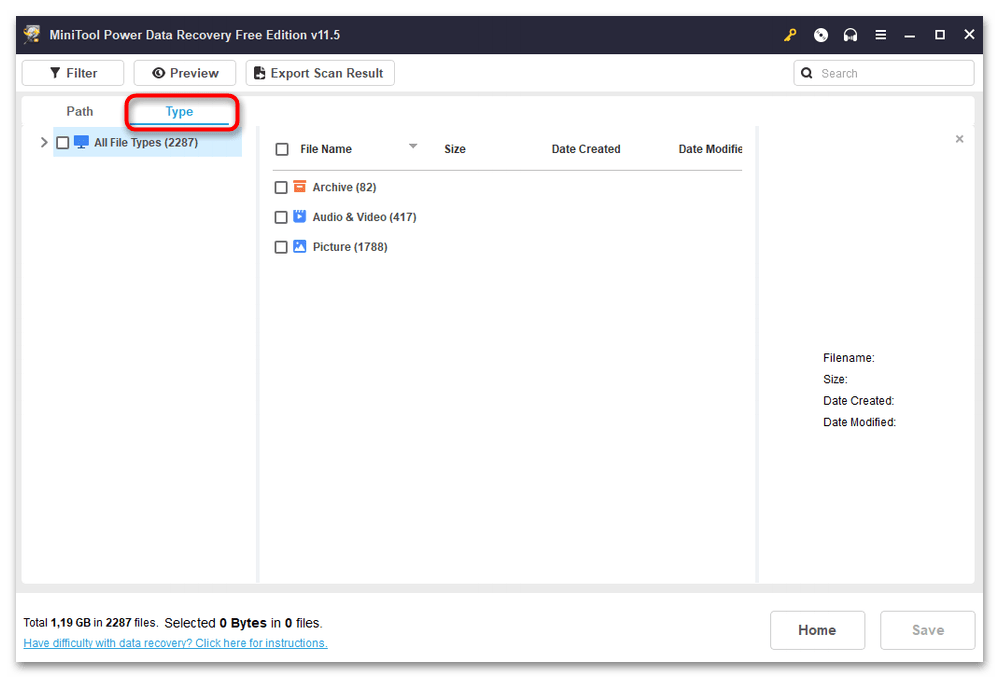

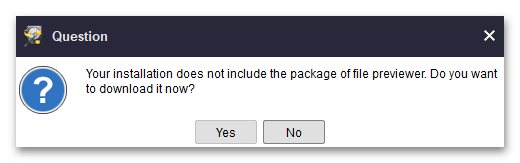
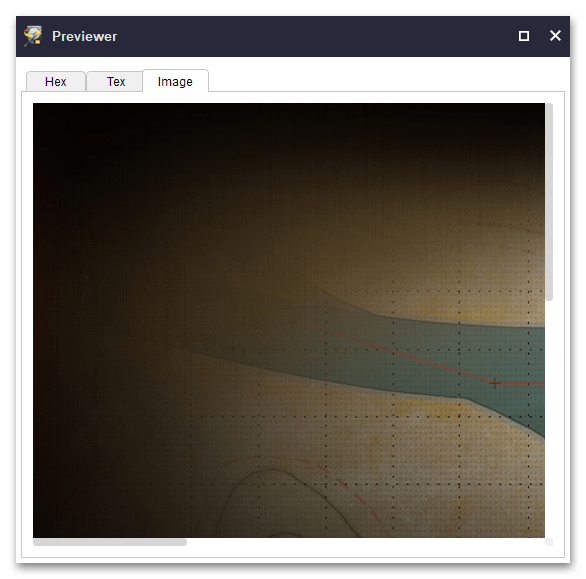
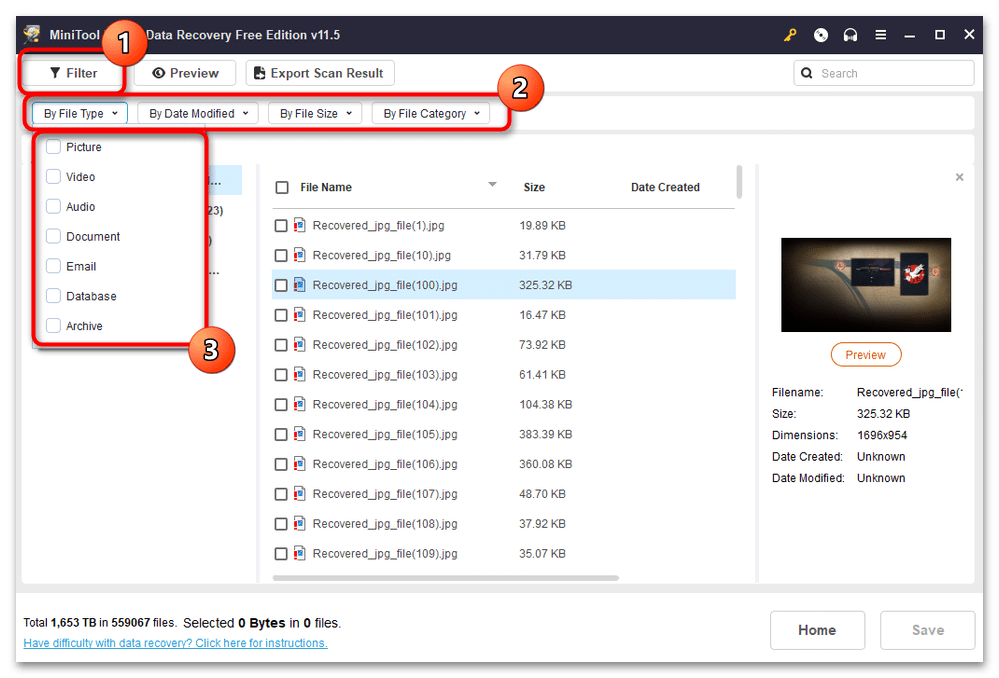
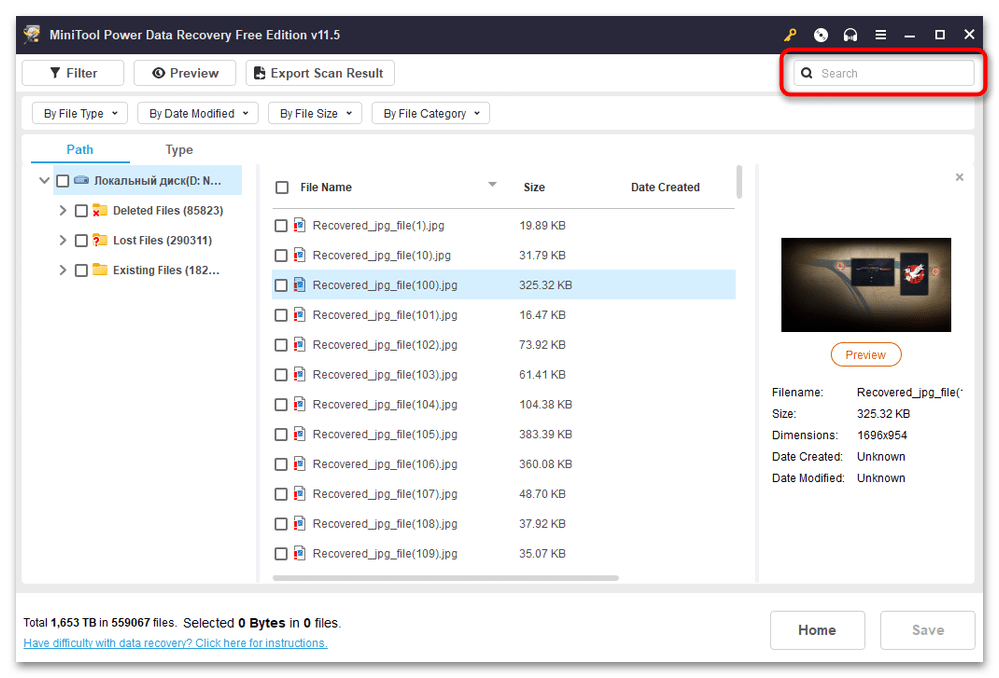
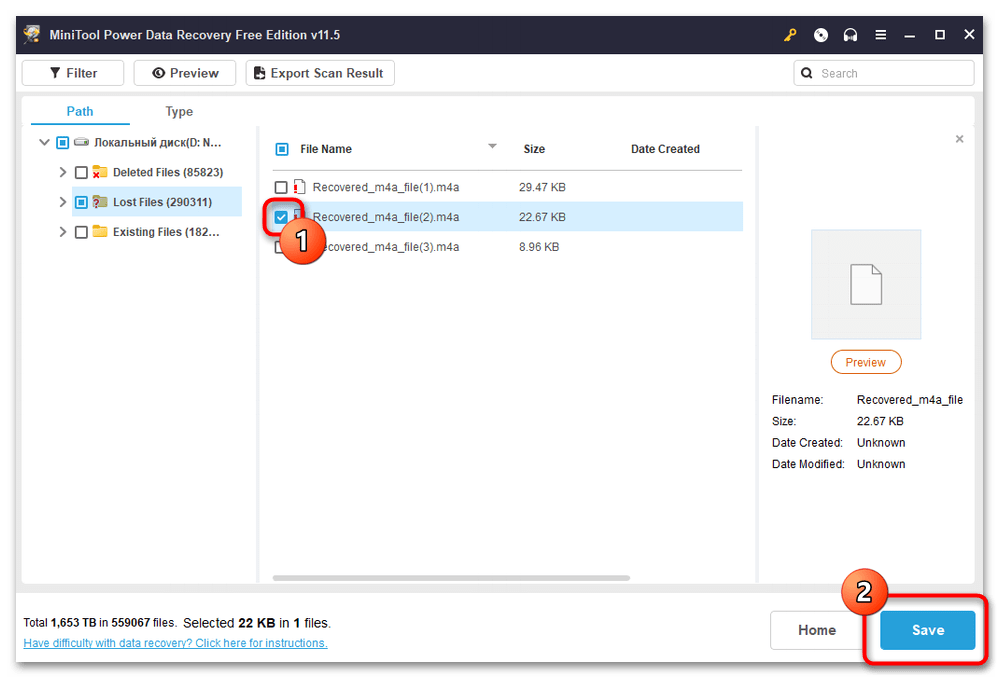
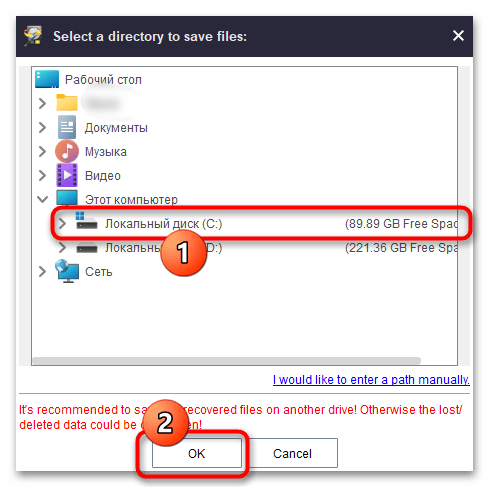
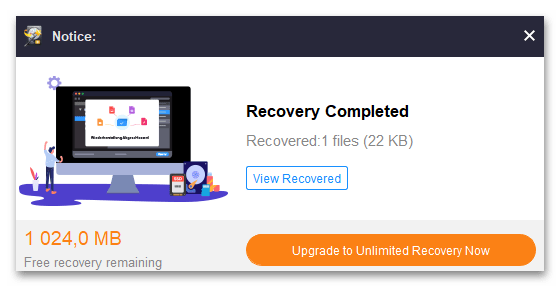

Обладатели полной версии программы могут воспользоваться дополнительной возможностью — «Export Scan Result». Она позволяет сохранить все то, что было найдено, в виде результата (то есть небольшого файла), чтобы вы в любой другой момент снова могли загрузить текущее сканирование, а не запускать его заново.
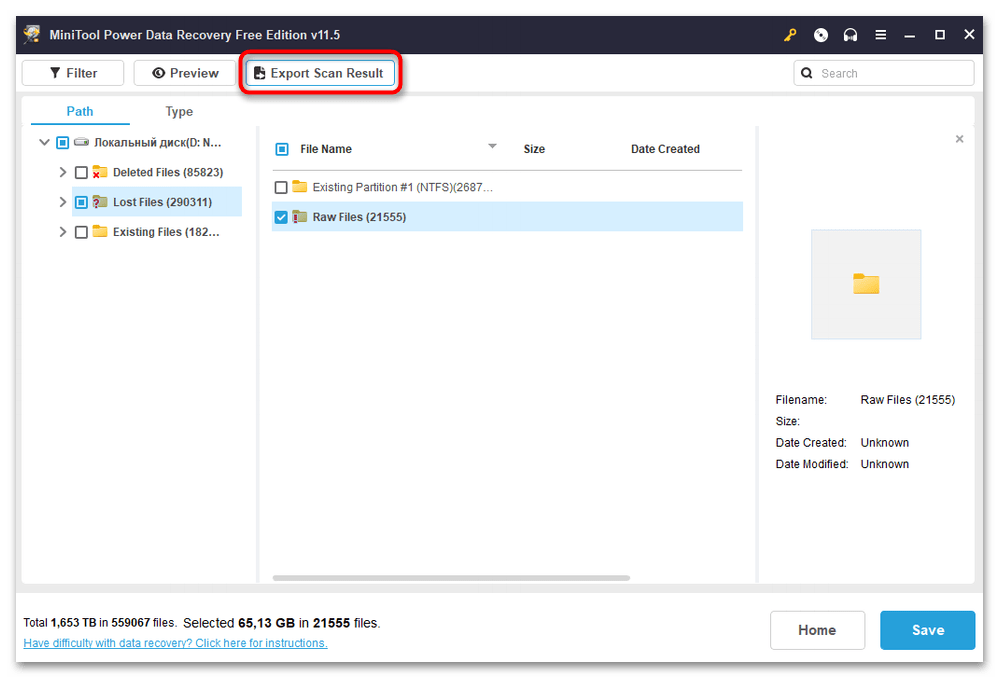
Оно сохранится в формате RSS в указанное вами место.

Вы сможете загрузить его когда захотите, нажав на кнопку «Load Manually».
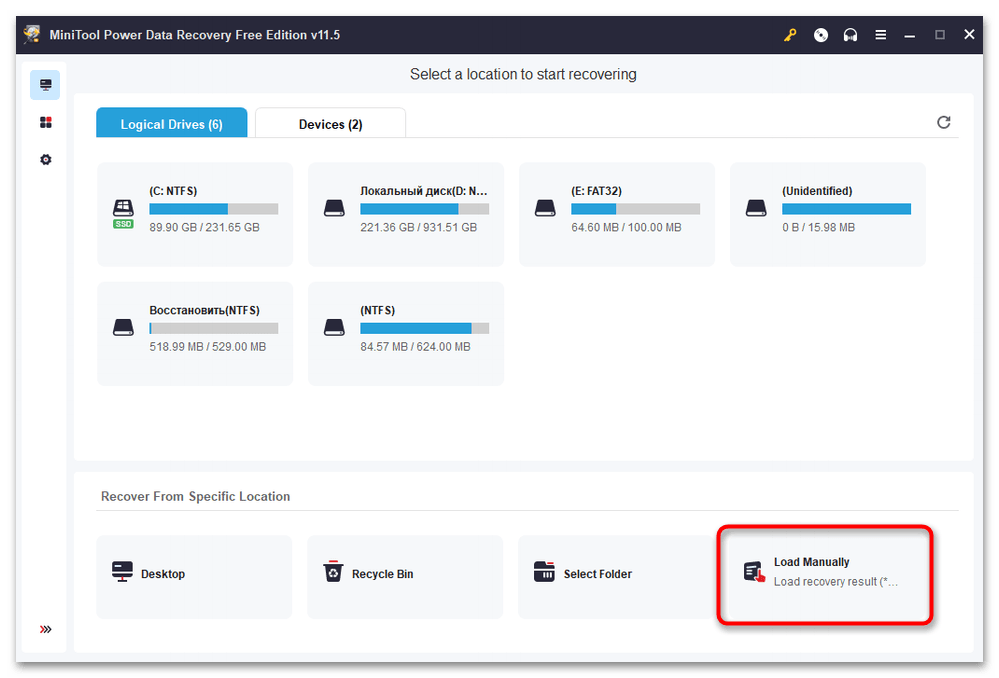
 Наш Telegram каналТолько полезная информация
Наш Telegram каналТолько полезная информация
 Создаем сервер компьютерной игры через программу Hamachi
Создаем сервер компьютерной игры через программу Hamachi
 Как и где посмотреть свой пароль в Скайпе
Как и где посмотреть свой пароль в Скайпе
 Как уменьшить размер видео в Sony Vegas
Как уменьшить размер видео в Sony Vegas
 Где хранятся файлы в программе BlueStacks
Где хранятся файлы в программе BlueStacks
 Clownfish не работает: причины и решения
Clownfish не работает: причины и решения
 Почему в BlueStacks отсутствует подключение к интернету
Почему в BlueStacks отсутствует подключение к интернету
 Исправляем ошибку запуска BlueStacks
Исправляем ошибку запуска BlueStacks
 Настраиваем Gmail в Outlook
Настраиваем Gmail в Outlook
 Изменяем язык в Blender 3D
Изменяем язык в Blender 3D
 Очищаем папку Удаленные в Outlook
Очищаем папку Удаленные в Outlook
 Решаем проблему с запуском Outlook
Решаем проблему с запуском Outlook
 Настройка сети в VirtualBox
Настройка сети в VirtualBox
 R-Studio: алгоритм использования программы
R-Studio: алгоритм использования программы
 Настраиваем автоответ в Outlook
Настраиваем автоответ в Outlook
 Настраиваем архивацию писем в Outlook
Настраиваем архивацию писем в Outlook
 Восстановление пароля в ICQ – подробная инструкция
Восстановление пароля в ICQ – подробная инструкция
 Отзываем письма в Outlook
Отзываем письма в Outlook
 Speedfan не видит вентилятор
Speedfan не видит вентилятор
 Как накладывать текстуры в 3ds Max
Как накладывать текстуры в 3ds Max
 Как сделать стекло в 3ds Max
Как сделать стекло в 3ds Max lumpics.ru
lumpics.ru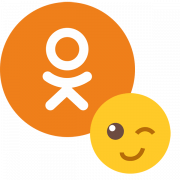
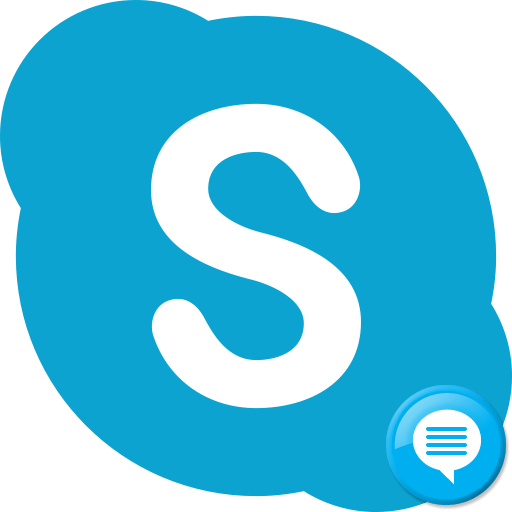
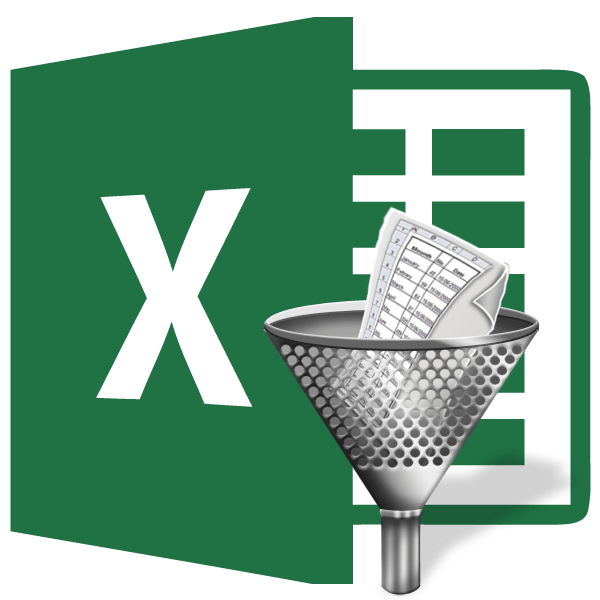


Автор, большое тебе спасибо! Первый способ помог.